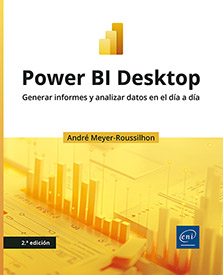Analizar los datos con o sin DAX
Introducción
Desde su creación, Power BI se diseñó como una herramienta de bajo código, lo que permite generar fórmulas directamente desde su interfaz gráfica (IU) sin necesidad de programación avanzada. Este enfoque se aborda en la primera parte de este capítulo, a través de tres ejemplos complementarios.
Como sucede con la mayoría de estas herramientas, es al hacer el esfuerzo de aprender el lenguaje de fórmulas (en Power BI, DAX) cuando realmente se alcanza un nivel avanzado y se aprovecha todo el potencial de la herramienta. En la segunda parte de este capítulo, encontrará una introducción completa a DAX, que le permitirá comprender su mecánica y dominar sus fundamentos esenciales.
A comienzos de 2024, Power BI integró la IA generativa con la llegada de Copilot. Aunque esta función aún es reciente, ya ofrece posibilidades interesantes y una integración eficiente. La última sección de este capítulo aborda los requisitos previos, especialmente en términos de licencias, y el uso de Copilot para generar fórmulas DAX.
Atención: Copilot para Power BI, al igual que la IA generativa en general, requieren que los resultados se analicen con cuidado, y es absolutamente necesario tener unos conocimientos mínimos de DAX para validar las respuestas proporcionadas por la IA. Por ello...
Usar la interfaz de usuario
Para practicar los ejemplos de este capítulo, puede continuar con el archivo Libros o comenzar desde el archivo Libros 07.pbix que ya ha debido de descargar.
El uso de la interfaz de usuario en Power BI permite generar fórmulas de manera automática a través de menús y opciones predeterminadas. Es un método rápido y sencillo, aunque puede resultar limitante, ya que rara vez se tiene acceso directo a la fórmula generada.
Para elegir el tipo de agregación
Ya hemos utilizado, sin darnos cuenta, el primer tipo de fórmula generada implícitamente:
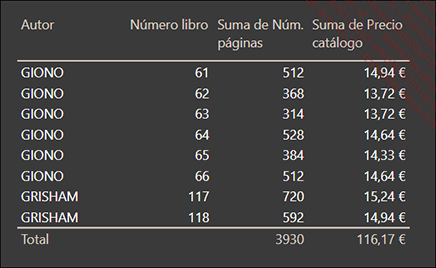
Esta tabla se construye a partir de las columnas de la tabla Libros (Autor, Número de libro, Número de páginas, Precio de catálogo). Las dos últimas columnas están precedidas, en el panel Datos, por un pictograma ∑, que indica que estos datos siempre van acompañados de una función de agregación implícita cuando se añaden al informe. De forma predeterminada, la función de agregación implícita siempre es la suma («Suma de»).
En esta tabla, esta suma no lo es realmente, ya que cada libro, identificado por su número, tiene un número de páginas y un precio de catálogo. Pero entonces, ¿por qué se aplica esta agregación automática?
La respuesta aparece cuando eliminamos el campo Número de libro, dejando únicamente el Autor:
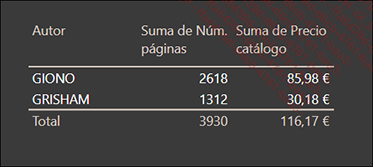
Esta vez, la suma del número de páginas tiene todo el sentido: Giono está asociado a seis obras, con un total de 2618 páginas. Y así es como se obtiene el número total de páginas por categoría de libro.
Este es un funcionamiento habitual en las herramientas de BI, que están diseñadas para analizar datos a diferentes niveles (año, mes, semana es otro ejemplo). Que Power BI lo haga automáticamente es, por lo tanto, algo positivo.
Pero ¿qué pasa con el precio de catálogo? ¿Es la suma de los precios un buen indicador? En general, se utiliza más bien el promedio («Tenemos 6 libros de Giono en el catálogo. Su precio medio es de ...»).
La interfaz de usuario permite elegir la función implícita asociada por defecto a una columna numérica, pero también modificar esta...
Descubrir el lenguaje DAX
Es importante señalar que los conceptos tratados aquí son, con diferencia, los más complejos que ofrece Power BI, pero también los que proporcionarán un poder de cálculo considerable.
Este capítulo tiene como objetivo presentar los conceptos clave del lenguaje DAX. Le permitirá adquirir un dominio práctico de las funciones de DAX más utilizadas mediante ejemplos concretos y casos comunes.
Tras una primera parte que expone los conceptos clave (medida y columna, estructura de DAX y, como tema central, el contexto de evaluación de la fórmula), que es esencial leer y quizás releer, la segunda parte presenta situaciones comunes de uso de DAX, para terminar con la aportación de Copilot en la generación de fórmulas.
Notas y convenciones:
Todo este capítulo se basa en el archivo Libros07.pbix, y el resultado de este capítulo se puede encontrar en el archivo Libros07-final.pbix.
-
Para que las fórmulas sean más legibles, la función en sí siempre se indica en mayúsculas.
-
Construiremos sistemáticamente medidas (ver la siguiente sección): el uso de columnas debe seguir siendo excepcional, incluso aunque el reflejo de un usuario que viene de Excel sea a menudo crear columnas.
-
Todas las medidas creadas en este capítulo se almacenarán en la tabla Detalle de los pedidos.
-
Para cada medida creada, debe recordar aplicarle un formato predeterminado (pestaña Herramientas de medición).
-
Usaremos el visual Tabla para mostrar el resultado de las fórmulas.
Dado que las fórmulas en DAX pueden volverse complejas rápidamente, se recomienda encarecidamente seguir ciertas normas formales al escribirlas (saltos de línea, indentación, comentarios, alineación del paréntesis de cierre con el comienzo del nombre de la función). El sitio https://www.daxformatter.com/ permite automatizar este formato y facilita la corrección de ciertos errores, aunque es un hábito que se adquiere rápidamente practicando.
Se recomienda el uso de comentarios, espacios y saltos de línea.
Este es un ejemplo muy sencillo de una fórmula sin formato, seguida de la misma fórmula con el formato correcto:
Num de páginas por pedido = CALCULATE(SUM(Libros[Núm. páginas]),
CROSSFILTER('Detalle...Usar Copilot para escribir en lenguaje DAX
En el momento de escribir estas líneas, Copilot acaba de integrarse en Power BI. Desempeña varios papeles, desde Power Query hasta la creación de visuales, pasando por la descripción de medidas y el tema que nos interesa: la generación de fórmulas DAX y la creación de medidas. Es muy probable que el alcance de las posibilidades de Copilot crezca rápidamente, pero su nivel actual ya es muy impresionante.
Es importante señalar que Copilot debe ser utilizado por personas con conocimientos en DAX, ya que es necesario validar y ajustar sus sugerencias cuando sea necesario. Las secciones anteriores tenían ese objetivo.
En este sentido, he tenido la oportunidad de probar Copilot y, aunque los resultados son generalmente muy satisfactorios, en algunas ocasiones tenía que intentarlo dos veces, ante respuestas de la IA estaba completamente fuera de tema.
Hasta la fecha, para poder invocar Copilot, el informe debe haberse publicado en un espacio de trabajo de capacidad Premium (es decir, su empresa debe haber adquirido una licencia específica, Premium por capacidad).
Para poder usar Copilot en la generación de fórmulas de DAX, es necesario activar, en versión preliminar (hasta la fecha), la característica Escritura de consultas DAX con Copilot.
Una vez activada, basta con hacer clic en el botón Copilot (versión...
 Ediciones ENI Editorial | líder en informática
Ediciones ENI Editorial | líder en informática